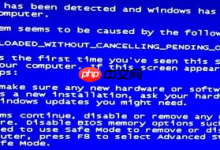显示并修改Excel文件扩展名需先在系统设置中开启扩展名显示,Windows在“查看”选项卡勾选“文件扩展名”,macOS在Finder偏好设置中勾选“显示所有文件扩展名”;修改时右键重命名扩展名,但需注意直接修改不会改变文件实际格式,应通过Excel另存为正确格式,避免文件无法打开。
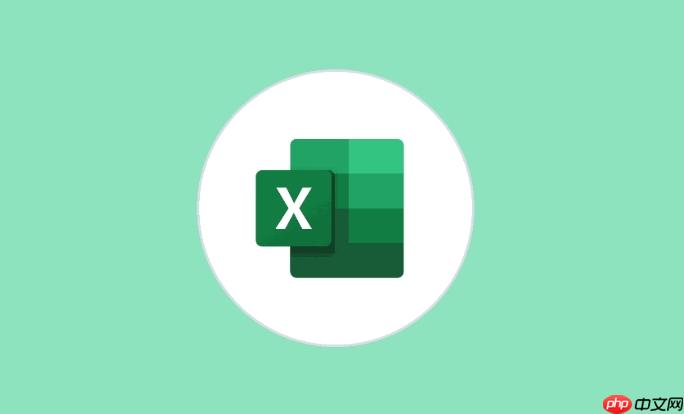
Excel文件扩展名显示与修改方法,简单来说,就是让你的电脑能明确告诉你,这个文件是
还是,并且允许你手动修改它。这不仅仅是为了好看,更重要的是确保文件能被正确打开和识别。
显示和修改Excel文件扩展名,其实并不难,关键在于操作系统的设置。
如何显示Excel文件扩展名?
显示Excel文件扩展名,不同的操作系统略有差异,但核心思路一致。
Windows系统:
- 打开“文件资源管理器”(就是你打开文件夹的那个窗口)。
- 点击顶部的“查看”选项卡。
- 在“显示/隐藏”区域,找到“文件扩展名”选项,勾选它。
搞定!现在所有文件的扩展名都会显示出来了。
macOS系统:
- 点击桌面空白处,确保Finder是当前激活的程序。
- 点击屏幕左上角的“Finder”菜单,选择“偏好设置”。
- 在“高级”选项卡中,勾选“显示所有文件扩展名”。
同样简单!
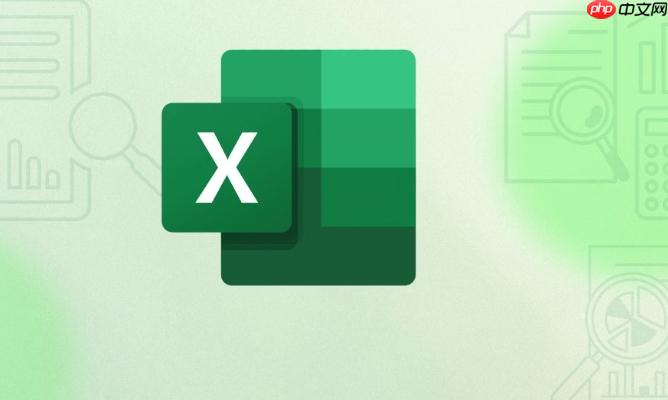
如何修改Excel文件扩展名?
修改文件扩展名要小心,改错了可能导致文件无法打开。
Windows系统:
- 确保文件扩展名已显示(见上一步)。
- 右键点击要修改的文件,选择“重命名”。
- 直接修改文件名后面的扩展名部分,比如把改成。
- 系统会弹出警告,告诉你修改扩展名可能导致文件无法使用。如果你确定要修改,点击“是”。
macOS系统:
- 右键点击要修改的文件,选择“重命名”。
- 修改文件名后面的扩展名部分。
- 系统同样会弹出警告,确认修改即可。
重要提示: 修改扩展名并不能真正改变文件的格式。如果你想将
文件转换为,正确的做法是在Excel软件中打开文件,然后选择“另存为”,保存为格式。直接修改扩展名只是欺骗了操作系统,文件内部格式并没有改变。

为什么需要显示Excel文件扩展名?
显示文件扩展名,看起来是个小细节,但能解决不少问题:
- 区分文件类型: 比如和是不同版本的Excel文件格式,显示扩展名可以让你一眼看出区别。
- 避免打开错误: 有些程序可能只能打开特定格式的文件,显示扩展名可以避免你用错误的程序打开文件。
- 识别恶意文件: 有些病毒会伪装成图片或文档,但如果显示了扩展名,你就能发现它们实际上是之类的可执行文件,从而避免中招。
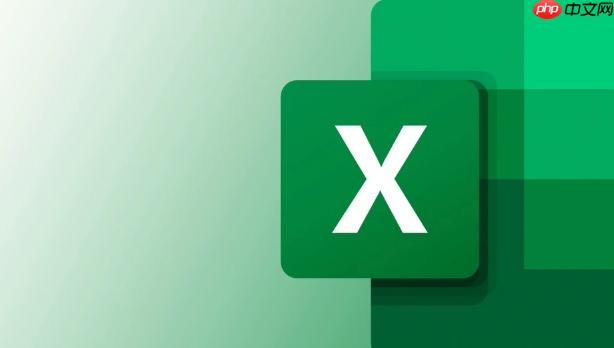
Excel文件扩展名有哪些?常见的区别是什么?
Excel文件扩展名有很多种,常见的包括:
- :早期Excel版本(Excel 2003及更早版本)使用的格式,属于二进制文件格式。
- :Excel 2007及之后版本使用的格式,基于XML的开放标准格式,文件体积更小,兼容性更好。
- :与类似,但包含宏(VBA代码)。
- :二进制格式的Excel工作簿,文件体积更小,打开速度更快,但兼容性不如。
- :逗号分隔值文件,一种通用的文本格式,可以被多种程序打开和编辑。
主要区别在于:
- 是旧格式,是新格式,更先进。
- 包含宏,不包含宏。
- 是二进制格式,是XML格式。
- 是一种文本格式,不包含Excel的格式信息。
修改Excel扩展名后打不开怎么办?
如果修改扩展名后Excel文件打不开,别慌,原因可能如下:
- 扩展名修改错误: 检查你是否把扩展名改成了错误的格式,比如多了一个空格或者少了一个字母。
- 文件损坏: 文件本身可能已经损坏,修改扩展名只是让问题更明显。
- 格式不匹配: 你可能把文件改成了,但实际上文件内部仍然是格式。
解决方法:
- 恢复原始扩展名: 尝试把扩展名改回原来的样子。
- 使用Excel打开并另存为: 如果是格式不匹配的问题,用Excel打开文件,然后选择“另存为”,保存为正确的格式。
- 尝试修复: Excel有一些内置的修复功能,可以尝试修复损坏的文件。
显示和修改Excel文件扩展名,是个简单但实用的技巧。掌握它,能让你更好地管理和使用Excel文件。

 路由网
路由网